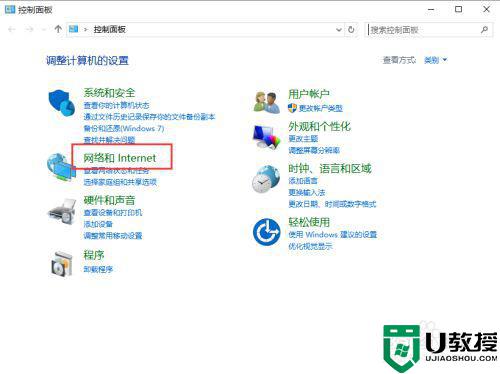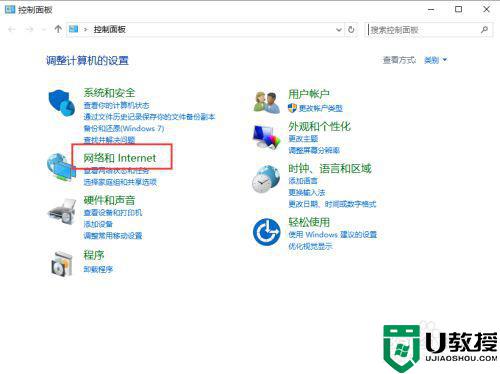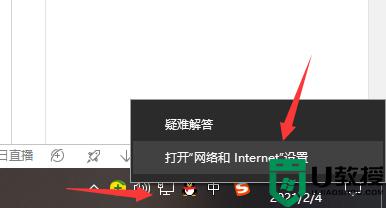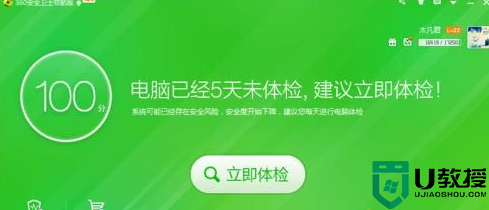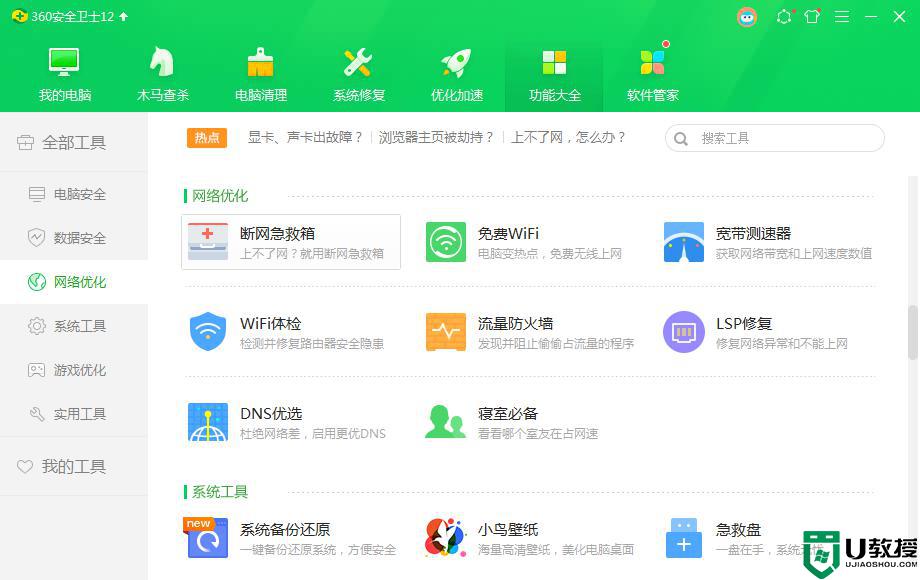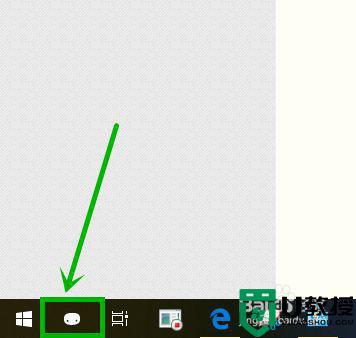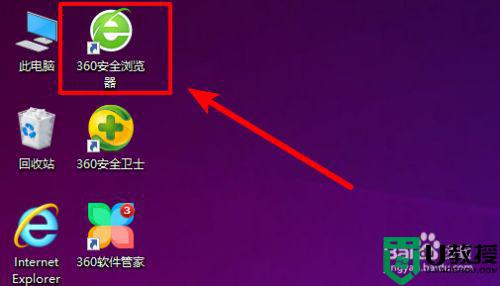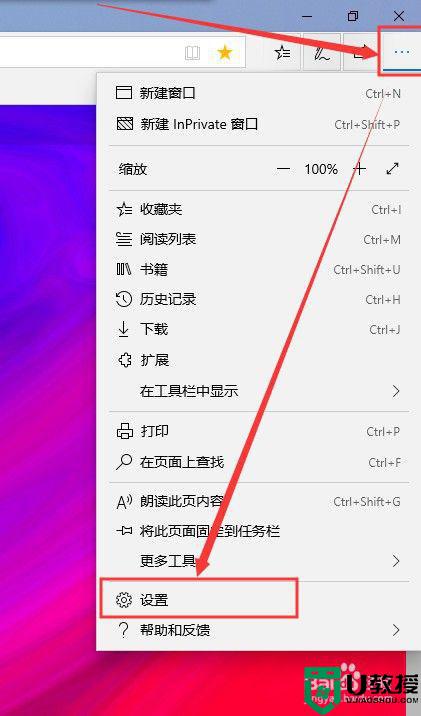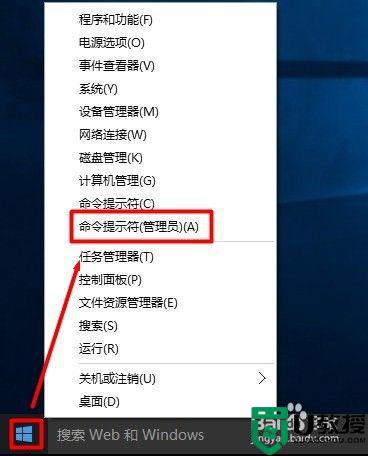google chrome不能上网怎么回事 win10谷歌浏览器无法上网如何处理
时间:2021-01-28作者:huige
在win10系统中,虽然内置有edge浏览工具,可是很多小伙伴还是喜欢安装google chrome谷歌浏览器来使用,然而近日有win10专业版系统用户在使用google chrome浏览器的时候却发现不能上网,出现无法访问此网站的错误提示,这该怎么办呢?不用担心,接下来小编就给大家讲述一下win10谷歌浏览器无法上网的详细处理步骤吧。
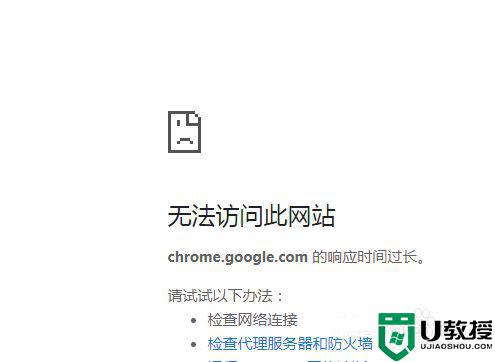
具体步骤如下:1、打开电脑,找到电脑上的谷歌浏览器的,鼠标右键点击打开浏览器。
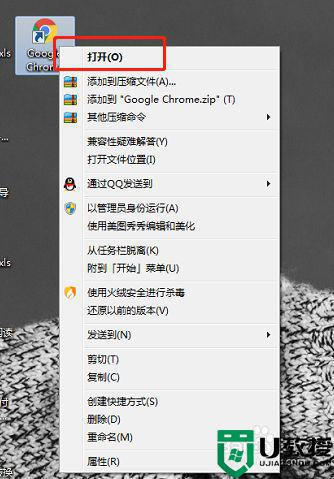
2、进入浏览器后,点击右上角点击后进入设置。
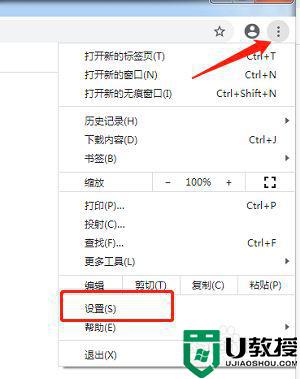
3、进入浏览器的设置界面后点击,启动时然后点击选中打开待定网页或一组网页。
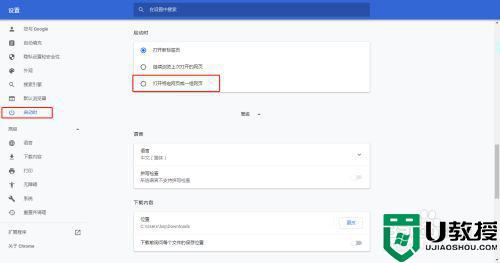
4、在打开待定网页或一组网页界面中选择:添加新网页,输入需要的网址。
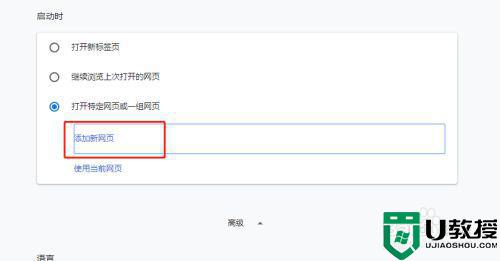
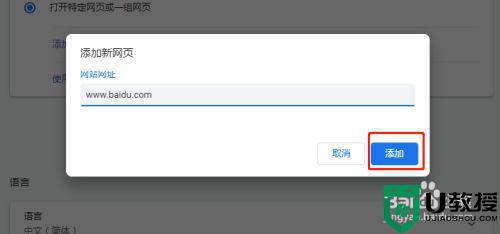 55、点击确定后关闭浏览器后,重新打开谷歌浏览器就可以进行正常的上网了。
55、点击确定后关闭浏览器后,重新打开谷歌浏览器就可以进行正常的上网了。
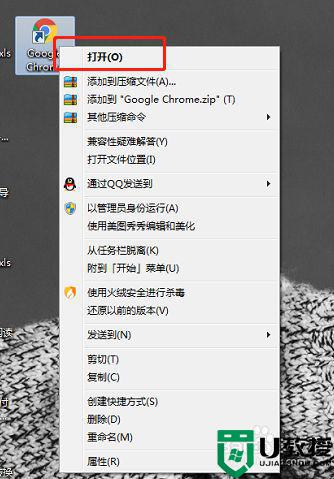
上面给大家讲解的就是google chrome不能上网的详细解决方法,有遇到相同情况的小伙伴们可以学习上面的方法步骤来进行解决吧。